
Pradžios meniu yra vienas iš būdingiausių ir svarbiausių „Windows“ elementų. Naujausios operacinės sistemos versijos atveju turime susiliejimą tarp pirmųjų versijų ir garsiųjų „Tiles“, kuriuos jau matėme išleidžiamus „Windows 8“. Ir šiuo aspektu, jums patinka tai ar ne, jie vis dar yra skirtingų programų nuorodų.
Tačiau problema yra ta, kad jei norite įdėti per daug, negalėsite to padaryti, nes nors artėjant prie kraštų pasirodo galimybė ją pakeisti, jo negalima padaryti per dideliu. Arba galite rodyti pradžios meniu visame ekrane, bet į jei nenorite to daryti, vis tiek turite dar vieną galimybę.
Taip galite išplėsti „Windows 10“ pradžios meniu dydį
Kaip jau minėjome, šiuo atveju atsižvelgiant į jūsų pageidavimus, gali būti naudinga padidinti pradžios meniu dydį. Be to, tai galėsite pasiekti tiesiog suaktyvinę parinktį nustatymuose ir naudodamiesi savo noru, galėsite pritaikyti dydį pagal savo skonį.
Už tai, jums tereikia atlikti šiuos veiksmus:
- Prieiga prie lango nustatymai iš meniu Pradėti arba paspaudę klavišą „Win + I“.
- Pradiniame meniu pasirinkite „Individualizavimo“ parinktis.
- Kairėje esančioje juostoje pasirinkite pritaikymo meniu „Pradėti“.
- Tarp pasirodžiusių variantų pažymėkite jungiklį pavadinimu "Rodyti daugiau piktogramų paleidus".

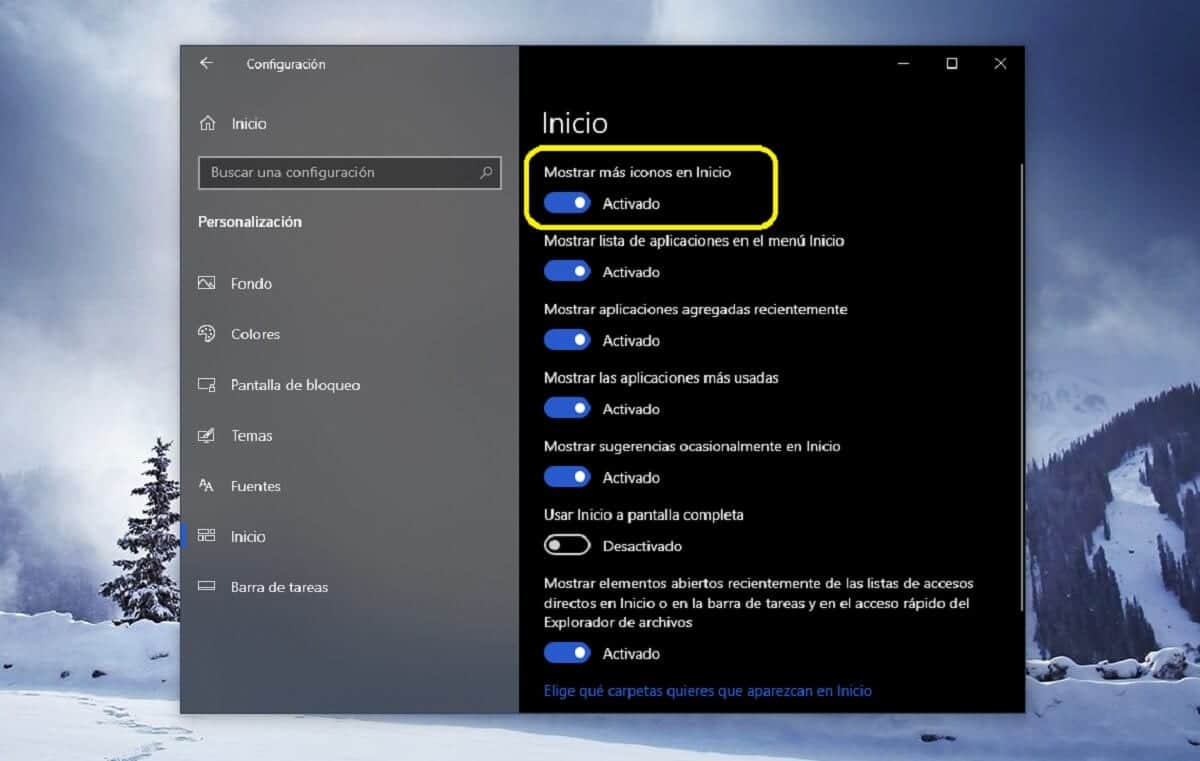
Įjungę atitinkamą parinktį, pamatysite, kaip tai padaryti „Windows 10“ pradžios meniu bus šiek tiek didesnis. Dabar įdomu tai, kad galėsite pakeisti jo dydį pagal savo skonį, kad iš jo kraštų atrodytų, kaip iš tikrųjų norite. Be to, nors pagal numatytuosius nustatymus konfigūruojant šį dizainą yra tuščių vietų, jose be problemų galima įdėti piktogramas.